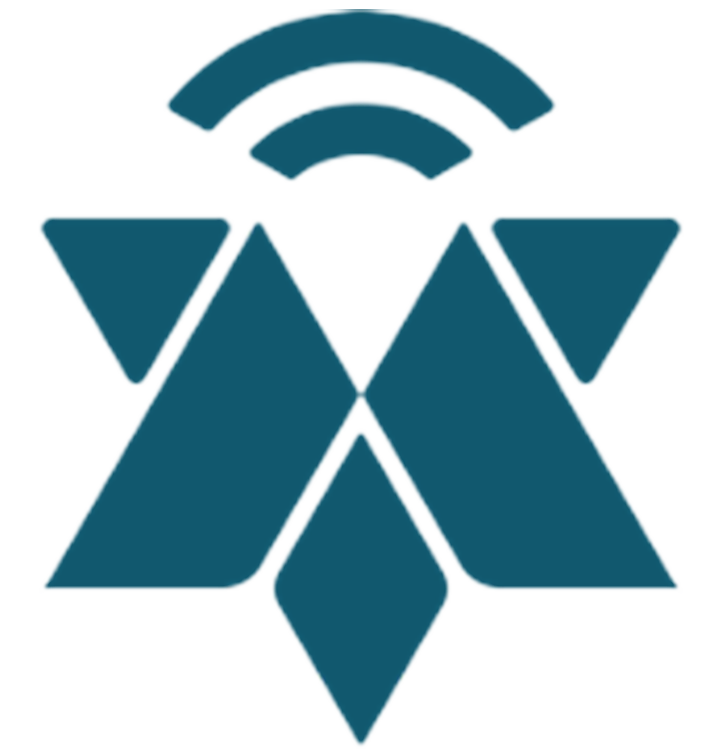Hvem er Superbruker?
Superbruker er et fåtall utvalgte brukere som er ansvarlig for varslingsløsningen i sin helhet.
Hva kan Superbruker gjøre?
En superbruker har tilgang til å gjøre endringer i innstillinger, som å konfigurere organisasjon, kategorier og koder, samt uthenting av rapporter. Superbruker har også de samme tilganger som administrator og ansvarlig saksbehandler.
Selv om superbruker som en konsekvens av høyeste tilgangsnivå kan se og åpne alle varsler i systemet, er det ikke tiltenkt at superbruker skal bruke denne tilgangen, og all aktivitet loggføres.
Dersom den som er superbruker også skal være saksbehandler, anbefales det å opprette en saksbehandler-rolle for vedkommende.
Statistikk og rapporter
Klikk på statistikk i menyen for å få tilgang til rapporter og statistikk. Det er det aktuelle inneværende året som er valgt som standard, men det kan endres ved å velge et annet år fra «Velg år» i nedtrekksmenyen.
Matrise
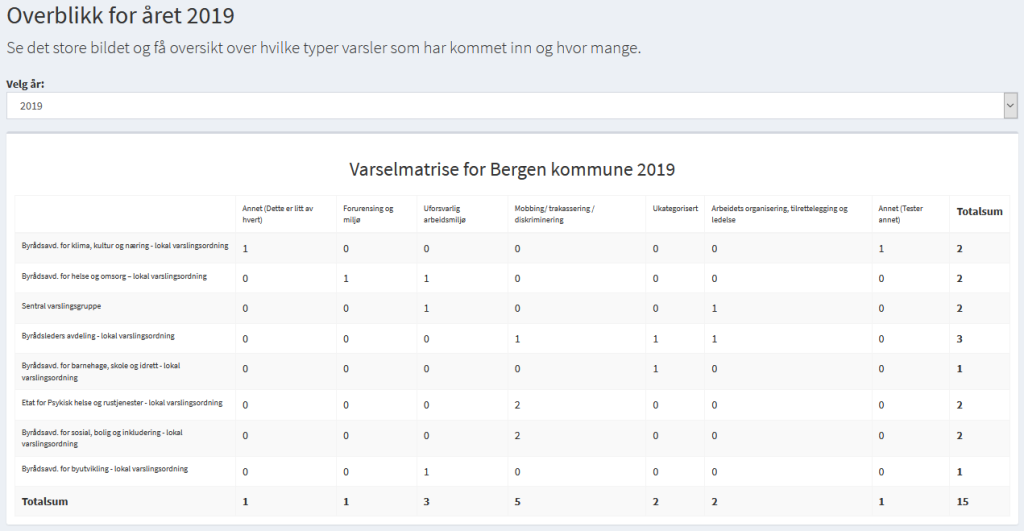
(dokumentasjon oppdateres, matrise under utvikling)
Kakediagram
Kakedram viser innkommet varsel fordelt per kategori. Diagrammet viser for valgt periode og standard for hele inneværende år.
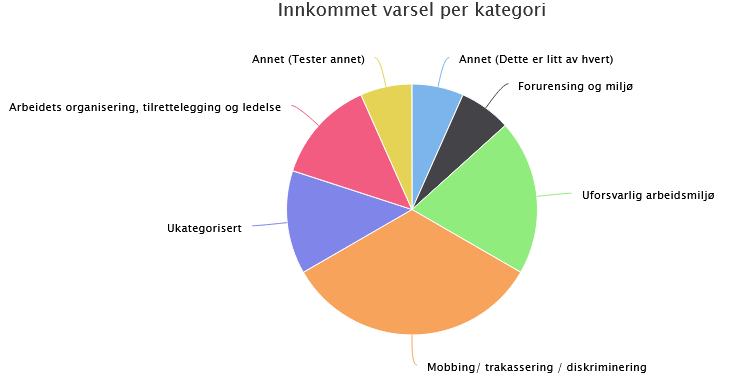
Det er mulig å laste ned diagrammet som et bilde, skrive ut, vise i fullskjerm eller eksportere ved å klikke på menyen oppe i høyre hjørne:
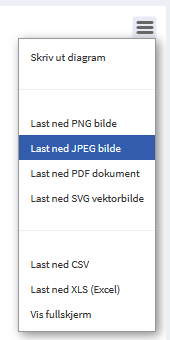
Portalkonfigurasjon (Innstillinger)
Ved å klikke på «Innstillinger» i menyen
Generelle innstillinger
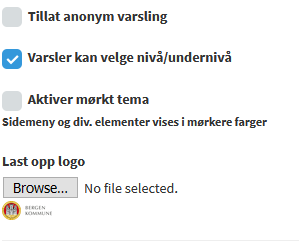
Tillat anonym varsling
Åpner portalen for at varsler ikke må fylle inn sitt fulle navn og e-post/telefonnummer
Varsler kan velge nivå/undernivå
Tillater varsler å velge nivå (byrådsavdeling) varselet skal sendes til. Overordnet nivå ‘Bergen kommune’ må ha denne aktivert. De enkelte byrådsavdelingene har dette deaktivert, med mindre det skal åpnes for etats-ordninger.
Aktiver mørkt tema
Gjør portalen mørkere i menyen. Dette gjelder for alle brukere.
Last opp logo
Endrer logo som vises på forsiden.
Innledningstekst på forsiden
Velkomstekst som vises på forsiden.
Informasjon om varsling
Informasjon som vises i «trekkspill»-format på forsiden, se:
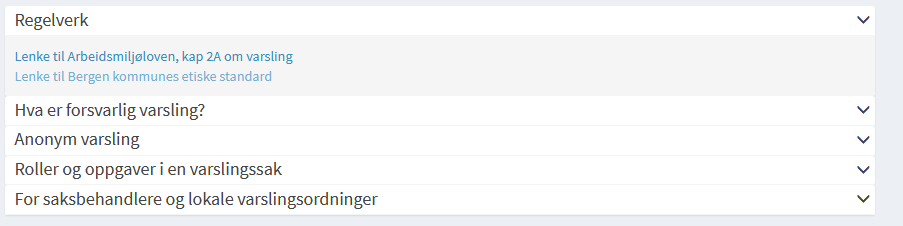
Påse at det ikke eksisterer unødvendige mellomrom eller luft i teksten under. Tekste vil automatisk bli bygget inn i en nedtrekksmeny som vises på forsiden. Bruk «Heading 1» for hovedoverskrifter.
Kategorier
Opprett kategorier og tilknytt en fargekode. Kategorier brukes for at saksbehandler skal kunne kategorisere varsel, filtrere i innboksen og skape statistikk.
Fyll ut navn på kategori og klikk «Opprett ny kategori». Kategorien kan nå velges av alle saksbehandlere når de kategoriserer varselet.
Avslutningskoder
Brukes når et varsel er ferdig saksbehandlet og skal lukkes.
Fyll ut navn på koden og klikk «Opprett ny avslutningskode». Avslutningskoden kan nå velges av alle saksbehandlere når de avslutter varselet.
Avvisningskoder
Brukes når et varsel avvises (for eks. på bakgrunn av manglende informasjon eller ikke et reelt varsel). Fyll ut navn på koden og klikk «Opprett ny avvisningskode». Avvisningskoden kan nå velges av alle saksbehandlere når de avslutter varselet.
Organisasjon
Organisasjon styrer strukturen på varslingsportaler. Her opprettes de aktuelle portaler (byrådsavdelinger) som skal være mottaker av varsler.
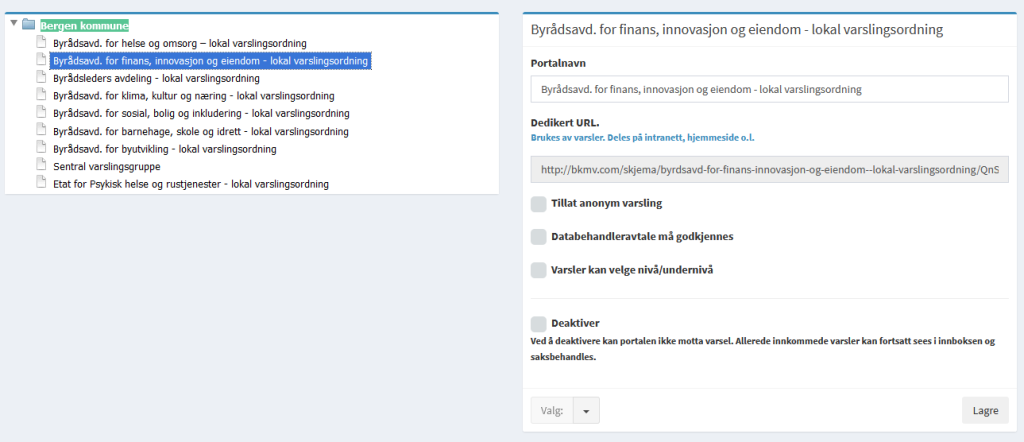
Mitt område
Mitt område viser alle aktuelle portaler/byrådsavdelinger som er aktive i kommunen til enhver tid. Her kan du klikke på en portal og tre direkte inn som superbruker i enkeltportaler. Det vil si at hvis du for eksempel klikker på «Byrådsavd. for helse og omsorg», vil du i brukeroversikt din nå kun ser brukere fra «Byrådsavd. for helse og omsorg».
Portalstrukturen er hierarkisk, så om du trer inn i portalen som heter «Bergen kommune» (toppnivået) vil du i brukeroversikten se alle brukere i systemet. Superbrukere trer automatisk inn i toppnivået ved pålogging.
Deaktivere portal
En portal kan deaktiveres ved å klikke på «Deaktiver». Portalen vil ikke vises som alternativ for varsler. Portalen vil kun deaktiveres for mottak av varsler. Allerede innkommede varsler og tilknyttede bruker vedvarer.
Se Generelle instillinger for beskrivelse av de andre punktene.
E-postlogg
E-postloggen viser alle utgåtte e-post fra systemet. Tiltenkt for feilsøking og bekreftelse på at e-post utgår slik den skal.
Ved å klikke på «Tøm» i menyen vil oppføringer flyttes til «Historikk».
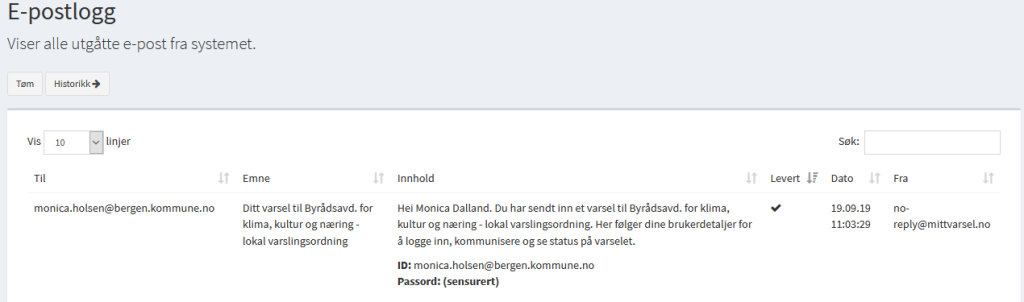
Alle passord vil automatisk bli sensurert i loggen.